Es probable que te haya pasado: recibes una llamada en Google Meet en tu móvil justo antes de llegar a casa o a la oficina, y preferirías poder continuar hablando desde tu ordenador. Hasta ahora, la única forma era colgar la llamada en el móvil y atender de nuevo en el otro dispositivo. Pero eso, afortunadamente, ya no es así.
Google Meet, plataforma que recientemente añadió el nuevo "modo complemento", ha sumado una nueva función ideal para estos casos: ahora es posible cambiar la llamada de un dispositivo a otro, con solo un click. Esta nueva función está llegando a todos los usuarios a través de una actualización, y te contamos cómo puedes usarla.
Cómo cambiar de dispositivo al atender una llamada en Google Meet
Como mencionamos, hasta ahora la forma de cambiarte de un dispositivo a otro en una videollamada en Google Meet es colgando la llamada en un dispositivo y atendiendo en el otro, aunque también podemos unirnos a la llamada en el otro dispositivo y, brevemente, usar ambos dispositivos al mismo tiempo, aunque esto puede producir problemas en el audio al detectar ambos micrófonos y altavoces en simultáneo. No es una solución ideal.
La nueva función de Meet, sin embargo, simplifica este proceso y permite cambia de dispositivo en la llamada, y solo toma algunos segundos hacerlo.
El proceso es muy sencillo, solo tenemos que seguir los siguientes pasos:
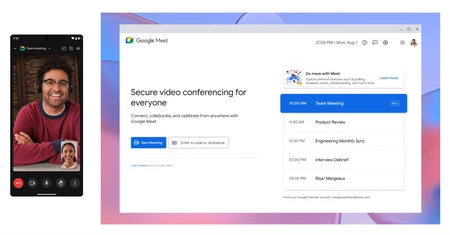
- Mientras estás en una llamada o videollamada en tu móvil en Google Meet, accedemos a la plataforma de Google Meet en el escritorio
- En esta web veremos las opciones de siempre, incluyendo iniciar una nueva llamada o conferencia, o programarla. Pero además, veremos que hay una llamada en curso actualmente
- Al hacer click sobre la llamada en curso, la plataforma mostrará las opciones relacionadas a sumarse a una llamada: aplicar un filtro, activar o desactivar la cámara y el micrófono. Pero además, veremos un nuevo botón que dice "Switch here" (Cambiar aquí)
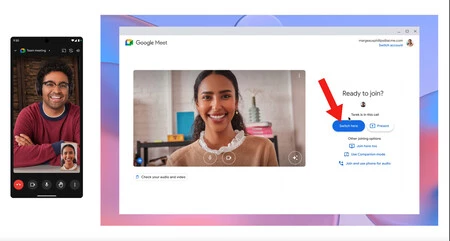
Al presionar ese botón, Google Meet finalizará la llamada en el móvil o el dispositivo en el que estábamos participando en la llamada, y cambiará al nuevo dispositivo, en este caso, al ordenador. El dispositivo anterior mostrará el siguiente mensaje:
La llamada ha sido cambiada a otro dispositivo.
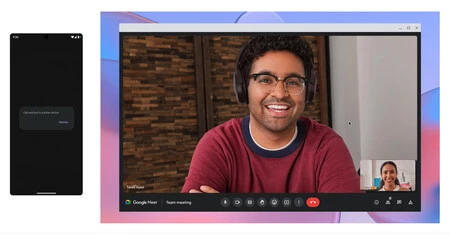
Y eso es todo. El proceso es realmente simple e intuitivo, y añade una nueva posibilidad a Google Meet para que podamos cambiar de un dispositivo a otro sin interrumpir la llamada u ocasionar problemas con la calidad de la misma.
Google explica que la nueva función para cambiar de dispositivo al atender una llamada ya ha comenzado a llegar a los usuarios de forma progresiva, y estará disponible para todos a más tardar entre el 9 y 12 de mayo.
Foto de portada | Hexnode UEM en Unsplash (con edición)
En Xataka Android | La webcam de mi portátil es malísima, así que mi móvil Android le ha quitado el trabajo. Así lo he hecho
En Xataka Android | Los 13 mejores trucos de Android según la propia Google






Ver 0 comentarios